wps设置图片透明度的教程
时间:2024-02-08 08:54:20作者:极光下载站人气:857
wps是一款多功能办公软件,它为用户带来了许多强大且实用的功能,可以很好的满足用户的编辑需求,因此wps软件成为了用户日常工作中必备的一款办公软件,当用户在wps软件中编辑文档文件时,会在页面上插入图片来美化页面或是对内容进行解释说明,可是用户想要对其中的透明度进行简单的调整,却不知道怎么来操作实现,其实这个问题是很好解决的,用户直接在菜单栏中点击图片工具,接着在选项卡中选择设置透明度选项即可解决问题,详细的操作过程是怎样的呢,接下来就让小编来向大家分享一下wps图片透明度的设置方法吧,希望用户在看了小编的教程后,能够从中获取到有用的经验。
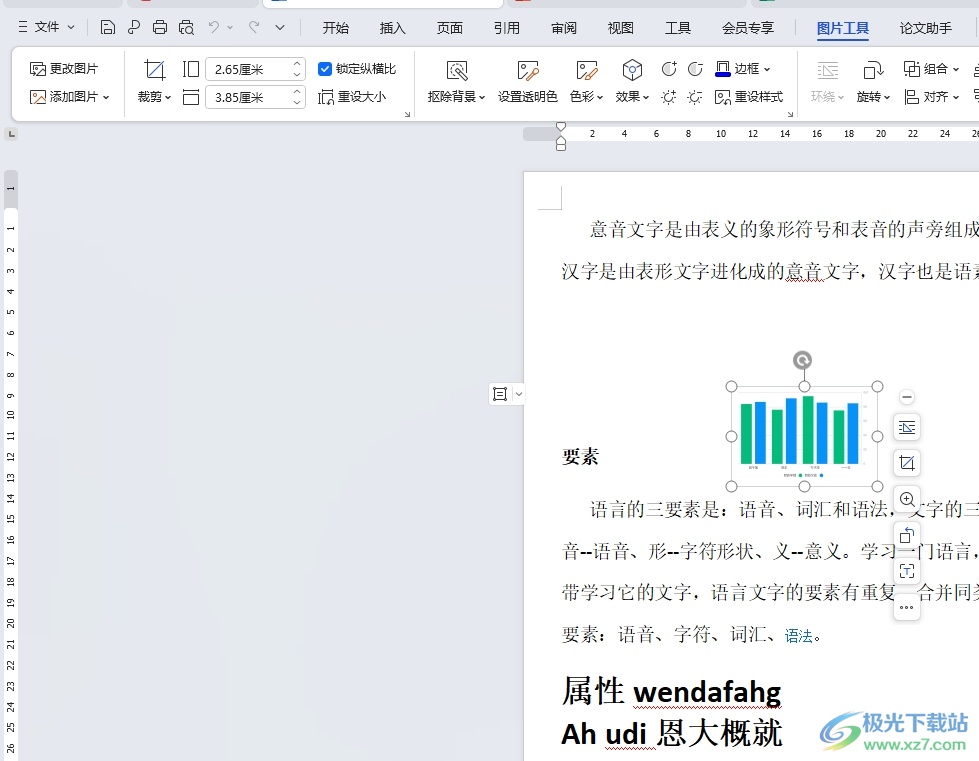
方法步骤
1.用户打开wps文档文件,并在菜单栏中点击插入选项,将会显示出相关的选项卡,用户选择其中的图片选项
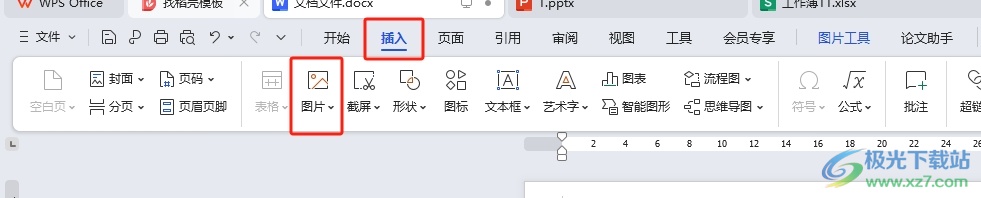
2.在弹出来的下拉选项卡中,用户选择其中的本地图片选项,进入到文件夹窗口中
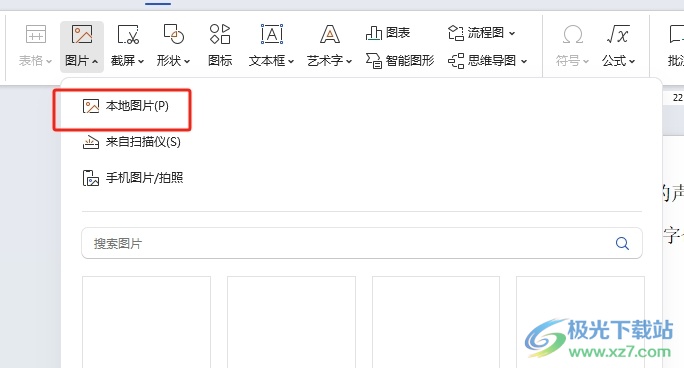
3.用户在打开的插入图片窗口中,选择需要的图片后,用户在窗口的右下角按下打开按钮
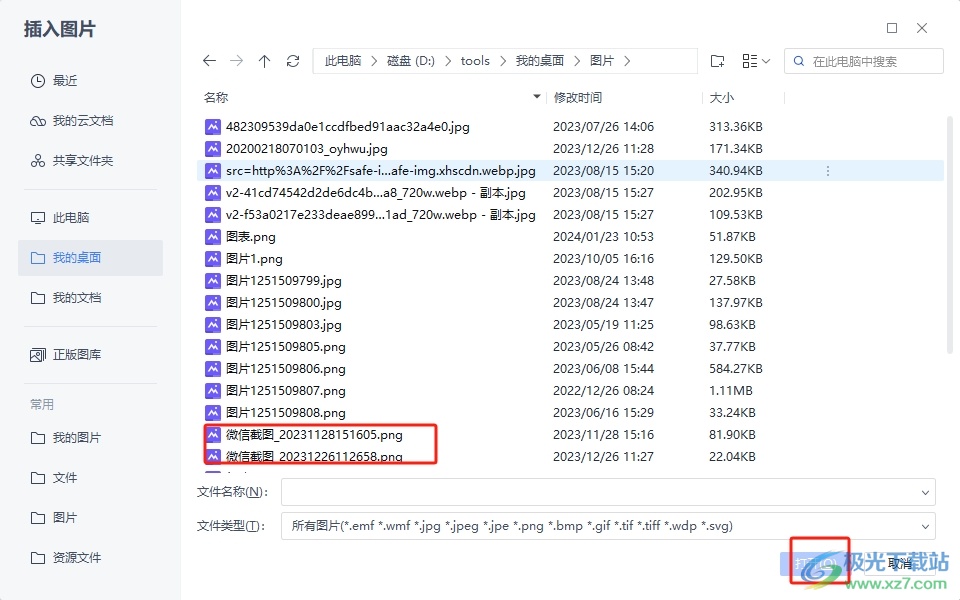
4.这时用户就可以在页面上看到插入的图片,然后需要在菜单栏中点击图片工具选项,在弹出来的选项卡中,用户选择设置透明色选项
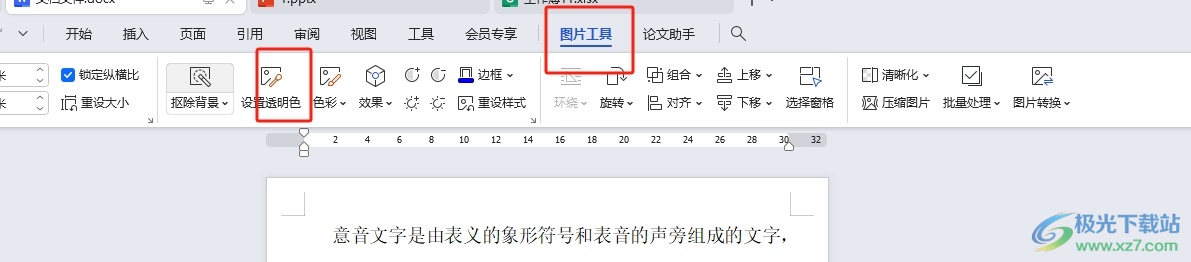
5.完成选择后,用户点击图片就可以成功设置好图片的透明度了,效果如图所示
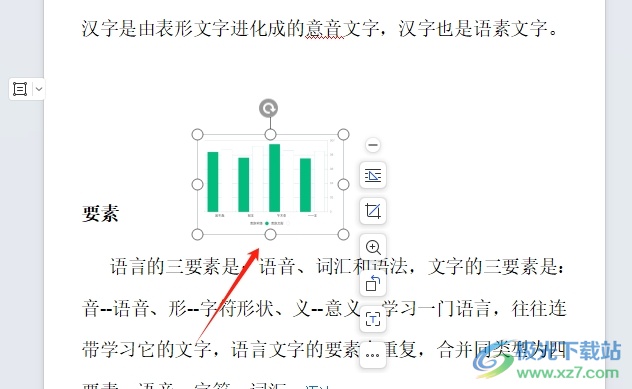
用户在wps软件中编辑文档文件时,会在页面上插入图片,为了更好的调整图片,用户想要对其透明度进行简单的调整,这时用户就可以在图片工具中点击设置透明色选项来解决问题,方法简单易懂,因此感兴趣的用户可以跟着小编的教程操作试试看。

大小:240.07 MB版本:v12.1.0.18608环境:WinAll, WinXP, Win7, Win10
- 进入下载
相关推荐
相关下载
热门阅览
- 1百度网盘分享密码暴力破解方法,怎么破解百度网盘加密链接
- 2keyshot6破解安装步骤-keyshot6破解安装教程
- 3apktool手机版使用教程-apktool使用方法
- 4mac版steam怎么设置中文 steam mac版设置中文教程
- 5抖音推荐怎么设置页面?抖音推荐界面重新设置教程
- 6电脑怎么开启VT 如何开启VT的详细教程!
- 7掌上英雄联盟怎么注销账号?掌上英雄联盟怎么退出登录
- 8rar文件怎么打开?如何打开rar格式文件
- 9掌上wegame怎么查别人战绩?掌上wegame怎么看别人英雄联盟战绩
- 10qq邮箱格式怎么写?qq邮箱格式是什么样的以及注册英文邮箱的方法
- 11怎么安装会声会影x7?会声会影x7安装教程
- 12Word文档中轻松实现两行对齐?word文档两行文字怎么对齐?
网友评论